Në versionin e ri të sistemit operativ, Google ka implementuar një veçori shumë të nevojshme - multi-windowing në Android Nougat. Kjo veçori ju lejon të nisni çdo aplikacion në Windows, dhe jo si Samsung dhe LG, të cilat ju lejojnë të përdorni vetëm disa dritare për disa aplikacione. Kjo do të thotë se funksioni i ri funksionon për pothuajse të gjitha aplikacionet, gjatë gjithë kohës.
Megjithatë, ka kufizime. Së pari, funksioni ndoshta nuk do të funksionojë me aplikacionet e vjetra që nuk janë përditësuar në kohën e duhur. Së dyti, nuk mund të hapni të njëjtin aplikacion në një dritare të re. Për fat të mirë, ka një zgjidhje për këtë të fundit: një aplikacion i quajtur Parallel Windows për Nougat.
Para se të flasim për mënyrën e përdorimit të Windows Parallel, vlen të theksohet se ky aplikacion është në Alpha Development dhe është eksperimental, ndaj mund të ndodhin disa gabime. Mbani parasysh këtë kur testoni aplikacionin tuaj! Gjithashtu, është e vetëkuptueshme (por gjithsesi do ta them): duhet të keni Nougat për të përdorur këtë aplikacion.
Pra, tani mund t'ju tregojmë se si të filloni multi-windowing në Android Nougat. Së pari, instaloni Windows Parallel (është falas). Pas instalimit, hapni aplikacionin.
Si të instaloni Windows Parallel
Pas nisjes së aplikacionit, do të shfaqet një paralajmërim që tregon se aplikacioni është eksperimental. Klikoni në kutinë "Kam lexuar dhe kuptuar", më pas kliko "Vazhdo".

Në ekranin tjetër, duhet të jepni dy leje në mënyrë që të përfitoni nga të gjitha veçoritë e Windows Parallel. Klikoni në çelësin e parë "Permit to draw over Apps", do të çoheni në menynë e lejeve, ku duhet ta aktivizoni. Pasi të keni aktivizuar lejen, kthehuni te aplikacioni Parallel Windows.


Më pas, në menunë kryesore, klikoni në çelësin "Aktivizo shërbimin e aksesueshmërisë". Do të çoheni te menyja e aksesueshmërisë, ku do t'ju duhet të aktivizoni Windows Parallel për Nougat. Do të shfaqet një dritare pop-up, në të cilën do të thuhet se në çfarë do të ketë akses aplikacioni, klikoni "OK". Përsëri, thjesht shtypni butonin prapa për t'u kthyer në aplikacionin kryesor.


Më në fund, duhet të vendosni "Dimensionet e pikës së nxehtë". Këtu do të shfaqet menyja Parallel Windows. Si parazgjedhje, është vendosur në mes të anës së djathtë të ekranit, që është një vend i mrekullueshëm për ta bërë këtë. Unë do ta përdor këtë parametër gjatë gjithë tutorialit.

Kjo përfundon instalimin e Windows Parallel. Tani mund të përdorni shumë dritare në Android Nougat.
Si të përdorni Windows Parallel
Për të filluar, rrëshqitni në mes të anës së djathtë të ekranit - në vendin për të cilin folëm më herët kur konfiguruam "Dimensionet e pikës së nxehtë". Menyja Parallel Windows do të hapet.


Këtu ka tre opsione, nga lart poshtë: hapni menunë e aplikacioneve, hapni një sesion me shumë dritare dhe një pasqyrë aplikacioni.
Opsioni i parë hap menynë e aplikacioneve - një mënyrë e shpejtë dhe e lehtë për të hapur një aplikacion. Zgjedhja e një aplikacioni nga menyja e aplikacionit do ta hapë automatikisht aplikacionin në modalitetin me shumë dritare. Vlen gjithashtu të përmendet se do të duhet pak kohë për të shfaqur të gjitha aplikacionet e instaluara nëse ka shumë.

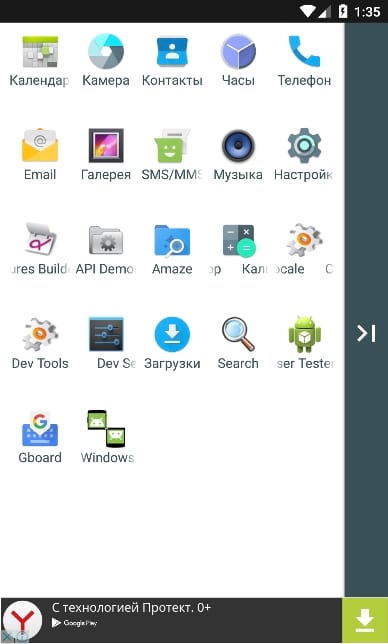
Ikona e dytë nis aplikacionin në modalitetin me shumë dritare. Do të hapet një listë e proceseve të hapura së fundi dhe ju duhet të zgjidhni aplikacionin që ju intereson në fund të dritares.


Opsioni i dytë mund të përdoret pa përdorur Windows Parallel. Opsioni i tretë është më i fuqishmi, ju lejon të përdorni pasqyrën e aplikacionit në modalitetin me shumë dritare. Megjithatë, mund të duket konfuze.
Për të përdorur këtë veçori, fillimisht duhet të nisni të paktën një aplikacion në modalitetin me dritare. Hapni menunë Parallel Windows dhe zgjidhni opsionin e poshtëm. Do të shfaqet një mesazh pop-up që ju thotë të zgjidhni një aplikacion për të marrë një pasqyrë.
Dimensionet fizike të ekraneve të pajisjeve moderne celulare po bëhen më të mëdha, duke ruajtur komoditetin e punës me to. Prandaj, lind problemi i përdorimit më racional të hapësirës në ekran. Në të vërtetë, edhe në Android 6.0, ata ende nuk guxuan të prezantonin një funksion të ekranit të ndarë ose të modalitetit të dritares, megjithëse aftësitë e sistemit dhe fuqia e veglave e lejojnë këtë. Por kur prodhuesit janë në dyshim, komuniteti e bën atë të ndodhë.
Aktivizimi i kornizës Xposed
Hapi i dytë është instalimi dhe aktivizimi i një moduli të veçantë në Xposed, i cili quhet XHaloFloatingWindow. Kjo mund të bëhet nga vetë korniza, por në këtë rast, programi që na nevojitet do të jetë në anglisht, gjë që është e papranueshme me një bollëk cilësimesh dhe aftësish.Prandaj, mund të shkarkoni dritaren e Russified XHaloFloating këtu:
Moduli është i instaluar si një aplikacion normal Android, por për funksionimin e tij të saktë do t'ju duhet ta përdorni dhe më pas të rindizni pajisjen. Për ta bërë këtë, shkoni te Xposed në skedën "Modulet e instaluara", gjeni XHaloFloatingWindow në listën që shfaqet, kontrolloni kutinë dhe rindizni në çdo mënyrë të përshtatshme.
Tani mund të shkoni te vetë programi. Mund ta nisni nga lista e zakonshme e aplikacioneve. Ekrani kryesor është një nga skedat e cilësimeve, në fazën fillestare ju duhet vetëm të aktivizoni artikullin "Modaliteti i dritares". Më pas, rrëshqitni majtas për të kaluar në skedën "Sjellja e dritares". Në kategorinë "Nisja e aplikacioneve", trokitni lehtë mbi "Opsionet e listës së bardhë / të zezë". Në menynë që hapet, zgjidhni artikullin e dytë.
Kjo është e gjitha, tani çdo program do të hapet si dritare në çdo numër që mund të tërhiqet, të shembet ose të vendoset në krye ose në fund të ekranit. Dritaret e minimizuara do të jenë të disponueshme nga shiriti i njoftimeve. Duke studiuar më në detaje cilësimet e XHaloFloatingWindow, përdoruesi mund të personalizojë sjelljen e aplikacioneve plotësisht për t'iu përshtatur nevojave të tij, pasi projekti ju lejon ta bëni këtë në një gamë të gjerë mundësish.
XHaloFloatingWindow në këtë fazë është në versionin beta, prandaj mund të mos funksionojë, deri në pamundësinë për të ndezur pajisjen.
Në këtë rast, nuk keni nevojë për panik, por ndërmerrni hapat e mëposhtëm:
- Rinisni pajisjen përsëri.
- Pastro cache përmes rikuperimit.
- Pastro cache dalwick.
- Fshini skedarin /data/data/de.robv.android.xposed.installer/conf/modules.list, këtë mund ta bëni ose përmes ADB ose përmes rikuperimit.
- Hiq Xposed duke përdorur arkivin e duhur.
Pas çdo hapi, duhet të rindizni pajisjen, duke kontrolluar nëse problemi është rregulluar.
Kujdes! Artikulli përdor pamjet e ekranit dhe opsionet nga sistemi operativ Android 7.1. Megjithëse shumica e elementëve të përshkruar duhet të jenë të pranishëm në versionet e tjera të Android, autori nuk e garanton këtë.
Si të aktivizoni opsionet e zhvilluesit
Përkundër faktit se artikulli do të fokusohet në cilësimet për zhvilluesit, nuk duhet të frikësoheni nga ky emër. Disa nga opsionet e paraqitura në këtë seksion do të jenë gjithashtu të dobishme për përdoruesit e rregullt. Si parazgjedhje, ato nuk shfaqen në cilësimet, por është e lehtë për t'u rregulluar.
- Hapni Cilësimet e Android dhe shkoni te seksioni Rreth telefonit.
- Lëvizni në fund. Gjeni rreshtin "Numri i ndërtimit".
- Bëni shtatë prekje të shpejta me radhë në këtë element. Si rezultat, duhet të shfaqet një njoftim se tani jeni bërë zhvillues dhe seksioni përkatës do të shfaqet në menunë e cilësimeve.
Tani le të hedhim një vështrim në disa nga mundësitë që na janë hapur.
Disa zhvillues çaktivizojnë në mënyrë specifike aftësinë për të instaluar në një kartë SD në aplikacionet e tyre. Duke përdorur çelësin "Lejo ruajtjen në disqet e jashtme", mund ta aktivizoni këtë pavarësisht nga dëshirat e zhvilluesit.
Ju lutemi vini re se zhvilluesi mund të ketë një arsye të mirë për të ndaluar instalimin në një kartë të jashtme. Disa programe janë të koduara në një vend të caktuar dhe nuk do të funksionojnë nëse nuk instalohen aty ku ka menduar zhvilluesi. Prandaj, përdorni këtë funksion me kujdes.

Modaliteti me shumë dritare është një veçori e versioneve më të fundit të sistemeve operative nga Google. Megjithatë, që ky funksion të funksionojë, kërkohet jo vetëm versioni i saktë i Android, por edhe mbështetje në vetë aplikacionet, për të cilat, për fat të keq, jo të gjithë zhvilluesit janë kujdesur.
Me ndihmën e opsionit "Resize in multi-window mode" mund të përdorni çdo aplikacion në këtë modalitet.

Zakonisht telefonat inteligjentë e fikin vetë ekranin gjatë mungesës së aktivitetit për të kursyer energjinë e baterisë. Megjithatë, në disa raste kjo veçori nuk është e nevojshme. Për shembull, nëse dëshironi të përdorni telefonin inteligjent të vjetër si orë tavoline ose në makinën tuaj si navigator.
Opsioni "Mos fik ekranin" do të lejojë që telefoni inteligjent të qëndrojë në modalitetin aktiv gjatë gjithë kohës kur është i lidhur me karikuesin.

Ky është një nga opsionet më të dobishme për të përshpejtuar ndjeshëm përvojën tuaj në Android. Fakti është se disa prodhues, në ndjekje të efekteve wow, mbingarkojnë shumë sistemin operativ me animacion të bukur.
Në këtë pjesë të opsioneve për zhvilluesin, mund ta caktoni vetë kohën e shfaqjes ose ta çaktivizoni fare. Si rezultat, do të duket se sistemi sapo ka filluar të fluturojë.

Nëse pajisja juaj përdor një ekran AMOLED, atëherë sasia e ngjyrave të shfaqura ka vërtet rëndësi për kursimin e baterisë. Për të zgjatur edhe më shumë në ngarkesën e mbetur, thjesht aktivizoni modalitetin pikturë njëngjyrëshe. Ky opsion është gjithashtu i fshehur në cilësimet e zhvilluesit dhe quhet "Similo anomali".
Çfarë opsionesh të dobishme për zhvilluesit përdorni?
Kushdo që ka punuar në modalitetin me shumë dritare në një pajisje Android mund të dëshmojë se është shumë i përshtatshëm në situata të caktuara. Një shembull i thjeshtë: leximi i një libri elektronik me një fjalor elektronik. Sidomos - në një smartphone ose tabletë me një ekran mjaft të madh.
Nëse një përdorues duhet të zgjedhë midis dy aplikacioneve që janë të ngjashëm në pothuajse çdo gjë, por që ndryshojnë në mbështetje për të punuar me shumë dritare në të njëjtën kohë, nuk është për t'u habitur që ai do të zgjedhë një që ofron një mbështetje të tillë.
Në këtë artikull, do të mësoni rreth modalitetit me shumë dritare në Android dhe si ta përdorni këtë veçori kur ndërtoni aplikacionet tuaja.
Vështrim i përgjithshëm
Puna e njëkohshme me shumë dritare në Android është një veçori interesante që mund ta dallojë aplikacionin tuaj nga shumë të tjerë dhe t'i japë atij një avantazh shtesë konkurrues. Shumë OEM dhe ODM si Samsung, Ramos dhe Huawei po modifikojnë sistemin bazë Android. Në veçanti, ata po prezantojnë mbështetje për modalitetin me shumë dritare. Ata e bëjnë këtë për të rritur atraktivitetin e smartfonëve dhe tabletëve të tyre, për t'i dalluar nga pjesa më e madhe e pajisjeve që nuk e mbështesin një funksion të tillë.
Skenarët e përdorimit me shumë dritare
Informacion paraprak
Në qershor 2012, Gur themeliËshtë platforma e parë me burim të hapur për multitasking në Android. Në gusht 2012, Samsung lëshoi pajisjen e parë me shumë dritare. Nga viti 2013 deri në ditët e sotme, ju mund të shihni një rritje shpërthyese në zgjidhjet për të mbështetur punën e njëkohshme me shumë dritare në Android.Në maj 2015, u lëshua Parapamja e Zhvilluesit të Android M (sot, në korrik, Preview 2 është tashmë në dispozicion). Lëshimi zyrtar i Android M (6.0) pritet në vjeshtën e vitit 2015. Ndër risitë e tjera, Android M Preview 2 shquhet për faktin se mbështet modalitetin me shumë dritare.

Zhvillimi i zgjidhjeve për të mbështetur multitasking në Android
Ekzistojnë dy mënyra për të punuar me dritare të shumta: përdorimi i dritareve lundruese (lundruese) dhe të lidhura (dokuese). Ndër veçoritë kryesore të punës në mënyrat me shumë dritare janë hapja dhe mbyllja e dritareve (hapja / mbyllja), ndryshimi i madhësisë së tyre (ndryshimi i madhësisë) dhe pozicioni relativ (ndërrimi). Me hapjen ose mbylljen e dritares, ne, përkatësisht, aktivizojmë ose çaktivizojmë modalitetin me shumë dritare. Funksioni i ndryshimit të madhësisë ju lejon të personalizoni madhësinë e dritareve. Ripozicionimi i dritareve është një veprim që ju lejon t'i ndërroni ato.

Mënyra të shumta të dritareve
Në vitin 2013, shumë zgjidhje u shfaqën në treg të dizajnuara për të punuar me dritare të shumta. Ato u zhvilluan nga OEM dhe ODM, ISV dhe komuniteti me burim të hapur. Në tabelën e mëposhtme mund të gjeni një krahasim të teknologjive të ndryshme për organizimin e punës me shumë dritare në mjedisin Android.
| Produkt | Gur themeli | I shquar | Xpozuar | Tieto |
| Përshkrim |
Një kornizë për organizimin e punës me shumë detyra në Android OS |
Një bibliotekë me burim të hapur që mund të përdoret për të krijuar aplikacione të dritareve lundruese |
Aplikacion me shumë dritare që mbështet dritaret e vendosura në dok |
Projekti synon të krijojë një mjedis pune si desktop |
| Mbështetje për hapjen, mbylljen e dritareve, ndryshimin e madhësisë, zgjerimin në ekran të plotë |
po |
po |
po |
po |
| Stili i dritares |
Ankoruar |
Lundrues |
Ankoruar |
I ankoruar dhe lundrues |
| Modifikimi i kodit |
Niveli i platformës Android |
Në nivelin e aplikimit |
Niveli i platformës Android |
Niveli i platformës Android |
| Mbështetja e aplikacionit |
Të gjitha aplikacionet mbështeten; megjithatë, personalizimi dinamik i SurfaceView nuk është i disponueshëm. |
Disa aplikacione ndihmëse. Për shembull, një kalkulator. |
Përputhshmëria dhe qëndrueshmëria e zgjidhjes duhet të përmirësohen. |
Mbështet të gjitha aplikacionet. |
| Versioni Android |
Android 4.1. - Android 4.4. |
Android 4.1. - Android 4.4. |
Android 4.4. |
Android 4.4 |
| Faqja zyrtare |
Qaj |
Qaj |
Qaj |
Qaj |
Arkitektura e softuerit
Kodi i platformës Android mund të modifikohet për të mbështetur veçori shtesë. Arkitektura e sistemit operativ Android përbëhet nga disa shtresa.Në rastin e Android 4.2 dhe Android 4.3, lëshuesi dhe aplikacionet e tjera vendosen në një pirg të vetëm kur lansohen, të quajtur "stiva kryesore". Siç e dini, modaliteti me shumë dritare kërkon më shumë rafte për të akomoduar dritare të shumta. Si rezultat, ju duhet të modifikoni klasën e sistemit ActivityManagerService duke shtuar një ndërfaqe në të për krijimin dhe menaxhimin e një pirg. Për të modifikuar klasën e platformës WIndowManagerService, e cila ju lejon të manipuloni pamjet grafike të aplikacioneve, duhet të modifikoni InputManager. Kjo është e nevojshme në mënyrë që të mund të përcjellë ngjarjet e prekjes në dritaret e duhura.
Me lëshimin e Android 4.4 dhe Android 5.0, qasja ndaj menaxhimit të stivit ka ndryshuar ndjeshëm. Predha dhe aplikacionet e tjera mund të funksionojnë në rafte të ndryshme. Mbështetja për pirgje të shumta dhe aftësia për t'i menaxhuar ato janë shtuar në sistem. Figura më poshtë tregon ndryshimet në punën me pirgun në versione të ndryshme të Android.

Krahasimi i punës me pirgun në Android 4.3 dhe Android 4.4
Tani le të përqendrohemi në Android 5 (Lollipop). Android OS përdor mekanizmat e kthimit të thirrjes për të ekzekutuar funksionet e ndërfaqes së Aktivitetit. Sidoqoftë, funksioni i kontrollit zbatohet në nivelin e platformës. Prandaj, tani do të shikojmë dy klasa të rëndësishme: ActivityManagerService dhe WindowManagerService.

Struktura e softuerit të platformës Lollipop
Menaxhimi i aktivitetit në Lollipop
Meqenëse aftësia për të punuar në modalitetin me shumë dritare varet nga pirgja, më poshtë tregon se si mund të krijoni një pirg dhe si mund të filloni një Aktivitet në atë pirg. Lollipop shton funksionalitetin e mëposhtëm në ndërfaqen IactivityManager.java:Pasi të fillojë, procesi SystemServer thërret shërbimet e menaxherit të aktivitetit dhe shërbimet e menaxhimit të Windows. Për të vëzhguar këtë proces, ne mund të shtojmë në vendet e duhura komandat për të hedhur një përjashtim në kohëzgjatje (RuntimeException).

Procesi i krijimit të pirgut të Lollipop
Tani le të shohim se si të fillojmë një Aktivitet në rafte:

Nisja e një Aktiviteti në pirg
Në Lollipop, komandat e mëposhtme janë shtuar në programin ADB (Android Debug Bridge):
Menaxhimi i dritareve në Lollipop
WindowManagerService është zemra e sistemit të dritareve. Funksionaliteti i tij përfshin dërgimin e ngjarjeve hyrëse, kontrollin e pozicionit të objekteve në ekran dhe sipërfaqeve në të cilat shfaqen elementet grafike.

Roli i WindowsManagerService në Arkitektura grafike android
Probleme me shumë dritare
Kur punoni në modalitetin me shumë dritare, është i disponueshëm ndryshimi i madhësisë së dritareve. Ka shembuj të njohur kur madhësia e dritares që shfaq animacionin e lojës nuk mund të ndryshohet. Arsyeja kryesore për këtë është se nënsistemi Android SurfaceFlinger nuk mund të ndryshojë në mënyrë dinamike madhësinë e imazhit të dhënë.
Lojërat që përdorin SurfaceFlinger nuk mund të ndryshojnë në mënyrë dinamike madhësinë e dritares
Një problem tjetër është se disa aplikacione nuk shfaqen siç duhet në modalitetin me shumë dritare. Në foton më poshtë, mund të shihni se kalkulatori nuk shfaqet siç duhet në modalitetin me shumë dritare. Gjithçka ka të bëjë me paraqitjen e aplikacionit, i cili nuk është krijuar për këto kushte përdorimi.

Llogaritësi me plan urbanistik jo me shumë dritare
Mbështetje me shumë dritare në Android M
Android M Developer Preview 2 mund të ekzekutohet në Nexus 5, 6, 9 dhe Nexus Player. Nëse nuk keni një pajisje të tillë, ose nuk dëshironi të instaloni në të një OS që është në statusin e Parapamjes, mund të njiheni me Android M duke përdorur emulatorin në Android Studio. Në veçanti, tani jemi të interesuar për mjete standarde për të punuar në modalitetin me shumë dritare.Për ta parë këtë mënyrë në veprim, mjafton të krijoni një pajisje të re virtuale duke përdorur mjetin AVD Manager, ndërsa zgjidhni një nga ato të disponueshme me API Level MNC si imazh sistemi. Në rastin tonë, ishte një imazh x86_64. Më pas, duhet të filloni emulatorin, të shkoni te seksioni Cilësimet për zhvilluesin dhe të aktivizoni opsionin e modalitetit me shumë dritare atje. Nëse nuk mund ta gjeni një opsion të tillë, hidhini një sy këtij manuali.
Tani vjen pjesa argëtuese. Për të filluar, mund të ekzekutoni disa aplikacione, gjithçka do të jetë si zakonisht. Por nëse klikoni në butonin për të thirrur listën e aplikacioneve të hapura së fundi, një ikonë e re do të shfaqet në titujt e miniaturave të dritares. Si parazgjedhje, ky është një kufi që tregon se aplikacioni po funksionon në modalitetin e ekranit të plotë. Nëse klikoni në këtë ikonë, do të shfaqet një meny për zgjedhjen e një paraqitjeje për rregullimin e dritareve.

Menuja e përzgjedhjes së paraqitjes së dritares në modalitetin me shumë dritare

Modaliteti me shumë dritare në Android M
Nuk dihet nëse do të jetë e mundur të punohet me shumë dritare në lëshimin zyrtar të Android M. Sidoqoftë, për shembull, llogaritësi i sistemit ndihet mirë në këtë mënyrë. Si rezultat, ne kemi arsye të mira për të besuar se dita nuk është e largët kur përshtatja e aplikacioneve për modalitetin me shumë dritare do të kthehet nga një avantazh konkurrues në një nevojë urgjente.
Nëse dëshironi të pajisni aplikacionet tuaja të mëparshme Android me mbështetje me shumë dritare, është koha t'i drejtoheni zgjidhjeve të palëve të treta të diskutuara më sipër. Për shembull, në gurin themelor.
Shembull: Gur themeli
Onskreen krijoi Cornerstone, kornizën e parë për të mundësuar dritare të shumta në Android. Është projektuar për pajisje me ekrane të mëdha dhe tableta. Kodi burimor mund të shkarkohet në Github. Ai mbështet Android 4.1 dhe 4.2. Guri themelor nuk është lëshuar ende për versionet e mëvonshme të këtij OS. Sidoqoftë, mund të analizoni kodin burimor për Android 4.2 në mënyrë që të zbuloni detajet teknike të sistemit.
Modalitetet e gurthemelit në Android Jelly Bean
Rezultatet
Shumë pajisje celulare që përdorin sistemin operativ Android përdorin procesorë Intel®. Si mund të përmirësojnë zhvilluesit përvojën e përdoruesit të aplikacioneve të tyre? Si t'i bëjmë aplikacionet më konkurruese? Këto pyetje na bëjnë të përmirësojmë vazhdimisht produktet në pajisjet Intel Architecture (IA). Mbështetja me shumë dritare është një shembull i mirë i një veçorie të dobishme që u jep aplikacioneve një avantazh konkurrues. Ky është i përshtatshëm, modaliteti me shumë dritare i jep përdoruesit mundësinë për të kryer disa detyra në të njëjtën kohë. Për shembull - të shikoni një video dhe t'u shkruani një koment miqve tuaj për atë që po shikoni. Për shembull, duke luajtur një lojë dhe duke lexuar komente. Sot, shumë pajisje mbështesin funksionimin me shumë dritare. Për shembull, këto janë tabletat Ramos i12, Teclast x98 dhe Cube i7, të cilët përdorin Remix OS.
Modaliteti me shumë dritare në pajisjet IA
Siç e dimë tashmë, versioni Android Nougat ka shumë veçori që mund ta bëjnë përvojën e përdoruesit sa më të qetë. Pikat kryesore të përditësimit më të fundit të Android përfshijnë një shirit të përmirësuar të njoftimeve, optimizime për transferimin e të dhënave dhe kursimin e energjisë dhe mbështetjen për pajisjet VR. Një nga aspektet më të rëndësishme të inovacionit, i cili ka fituar shumë fansa (përfshirë ne), është grupi i opsioneve të menaxhimit të detyrave. Falë përditësimit më të fundit të Android 7.0 Nougat, tani mund të përdorni dy aplikacione në të njëjtën kohë në modalitetin me shumë dritare.
shënim
Ne duam t'ju informojmë se jo të gjitha aplikacionet janë të njëjta në natyrë,
dhe për këtë arsye, do të zbuloni se jo të gjitha janë të pajtueshme me modalitetin me shumë dritare. Megjithatë, nuk duhet të shqetësoheni - ky nuk është faji juaj, por i zhvilluesve, pasi atyre do t'ju duhet edhe pak kohë për të krijuar përditësimin e radhës përpara se aplikacionet e tjera të mund të funksionojnë në modalitetin e mësipërm. Sot ekziston një mënyrë për të kapërcyer këtë problem. Mund të ekzekutoni çdo aplikacion në modalitetin me shumë dritare nga "Mjetet e Zhvilluesve" në versionin më të fundit të sistemit operativ celular nga Google.
Hapni çdo aplikacion në modalitetin me shumë dritare në Android Nougat
Së pari, duhet të aktivizoni artikullin "Vegla Zhvilluesish" në telefonin tuaj. Për ta bërë këtë, shkoni te skema "Cilësimet> Veglat e zhvilluesit> Rreth pajisjes". Më pas, klikoni në numrin e ndërtimit disa herë derisa të shihni një mesazh që thotë se jeni bërë zhvillues.
Tani kthehuni te menyja e cilësimeve dhe hapni "Mjetet e Zhvilluesit". Lëvizni në fund të faqes dhe aktivizoni opsionin Force Resize Operations. Kur ta bëni këtë, do t'ju duhet të rindizni pajisjen tuaj për të aktivizuar këtë opsion. Pas kësaj, edhe ato aplikacione që nuk ishin në përputhje me përditësimin për Nougat do të mund të funksionojnë në modalitetin me shumë dritare.

Së fundi, për të përdorur modalitetin me shumë dritare, hapni dy aplikacione sipas zgjedhjes suaj dhe mbani shtypur tastin e shumë detyrave. Të dyja këto aplikacione tani do të hapen në modalitetin me shumë dritare.

Sipas mendimit tuaj, a do të jetë i dobishëm modaliteti me shumë dritare për nevojat tuaja për shumë detyra? Apo do të përdorni qasjen më tradicionale me një detyrë për momentin? Ndani mendimet tuaja me ne në komente.



